设置文件的本地共享步骤
步骤:
1.建立共享文件夹:

图1
2..建立要共享的文件

图2
3.返回上一级:
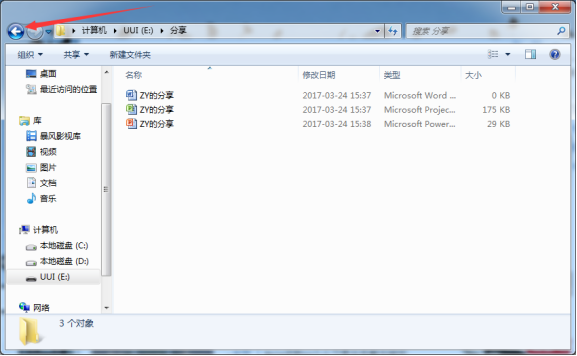
图3
4.单击右键→共享→特定用户
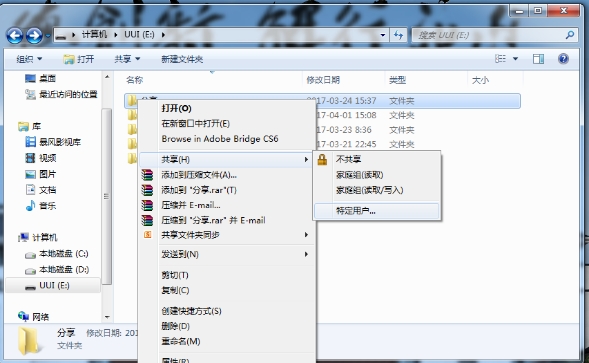
图4
5.选择Everyone
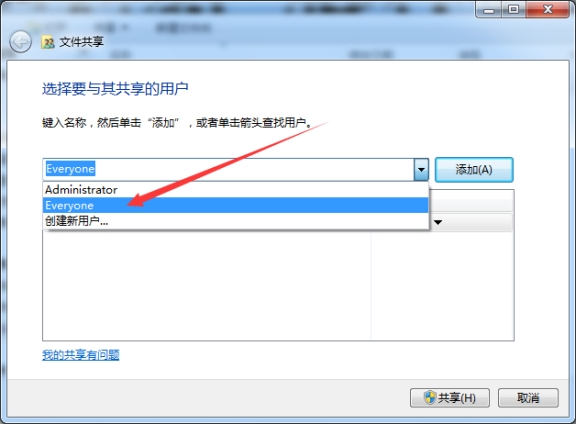
图5
6.添加
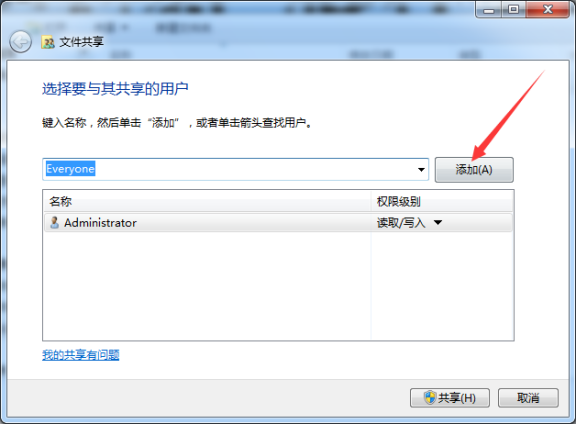
图6
7.读取方式的选择:
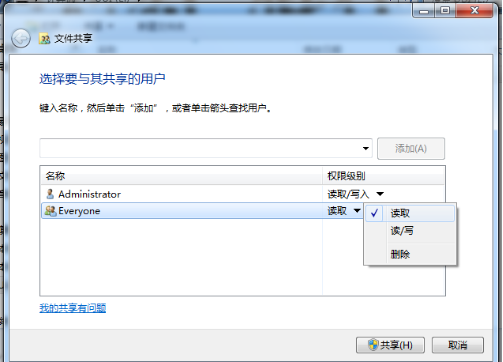
图7
8.选择共享:
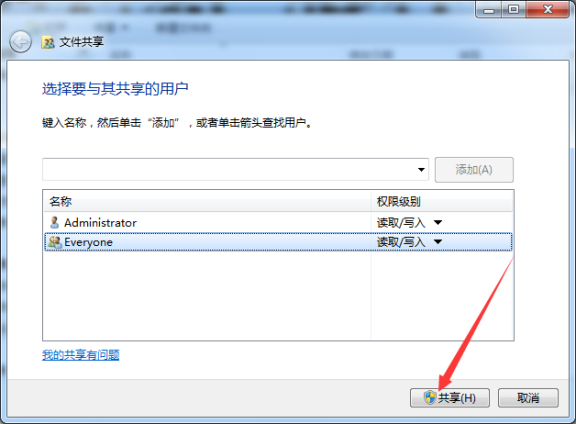
图8
9、这样就共享成功了。
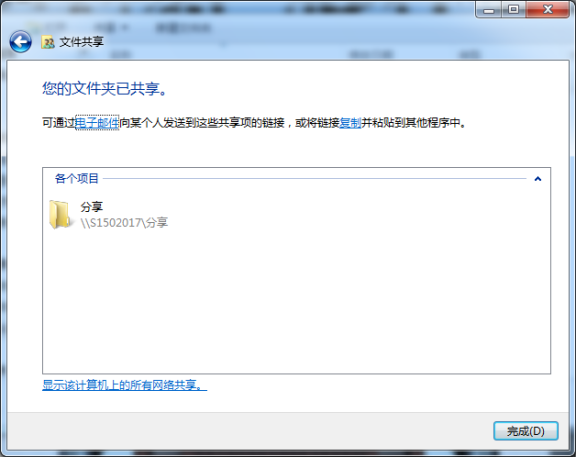
图9
10、查看我们共享的文件:
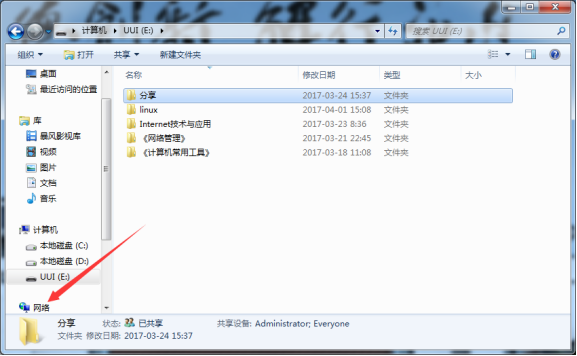
图10
11、我们的计算机名为s1502017
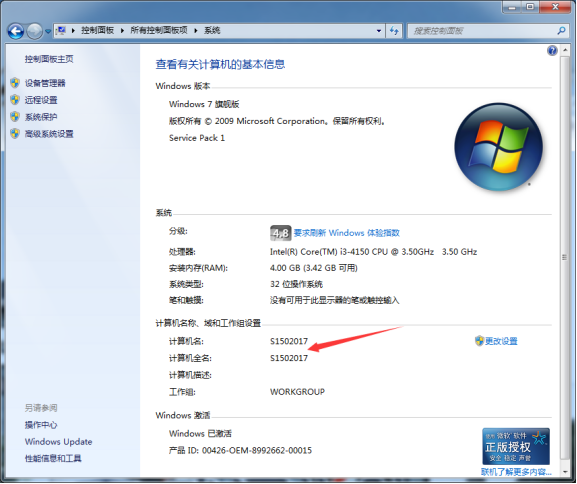
图11
12、单击网络,找到我们的主机,单击打开

图12
13、进入后可以看到我们分享的文件夹:
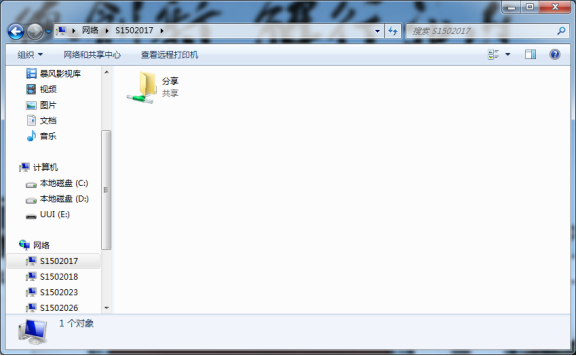
图13
14、打开后,便看到我们分享的文件了
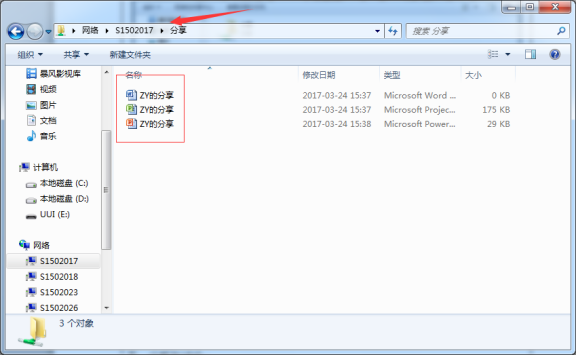
图14
15、在另一台计算机上登录查看
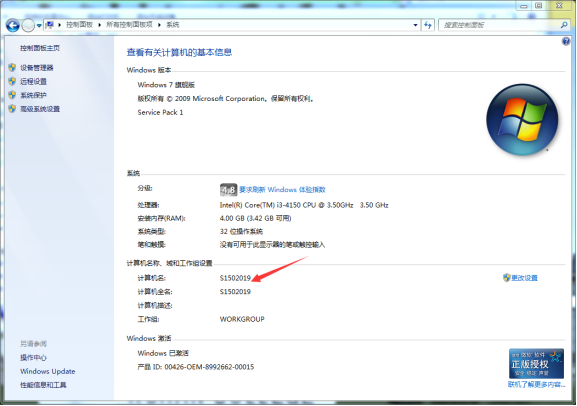
图15
16、访问被拒绝了:
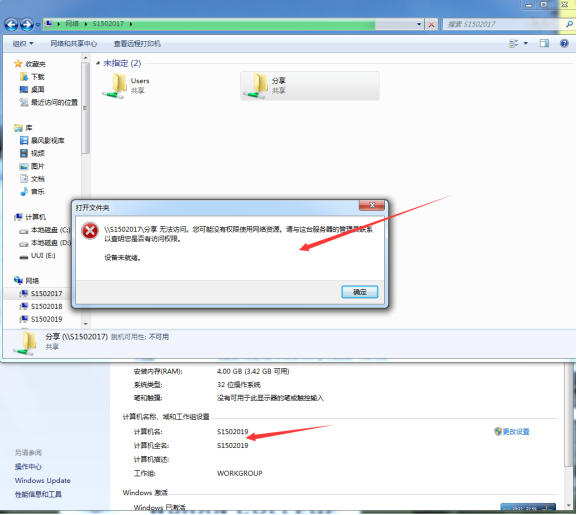
图16
17、需要在共享文件的计算机的网络和共享中心进行设置:
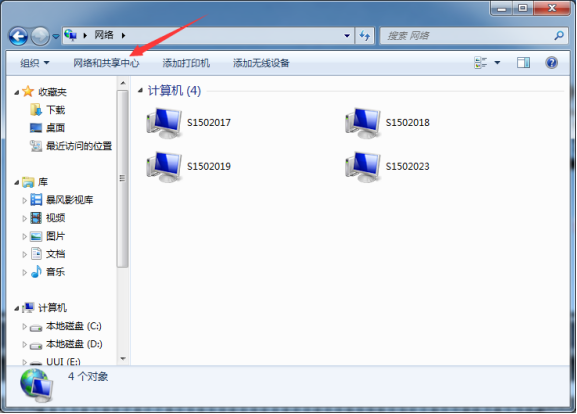
图17
18、选择“更改高级共享设置”

图18
19、将关闭的“公用文件夹共享”由关闭状态设置为开启状态:
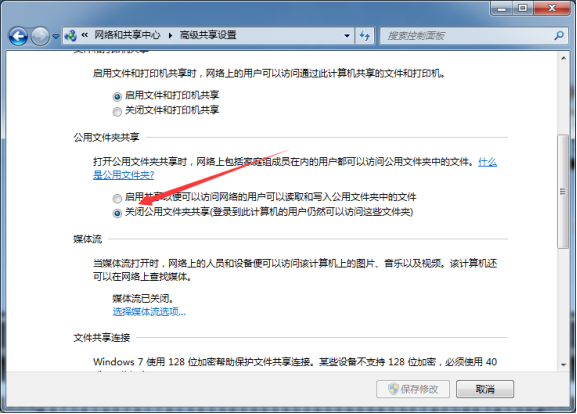
图19
20、选择“选择媒体流选项”:
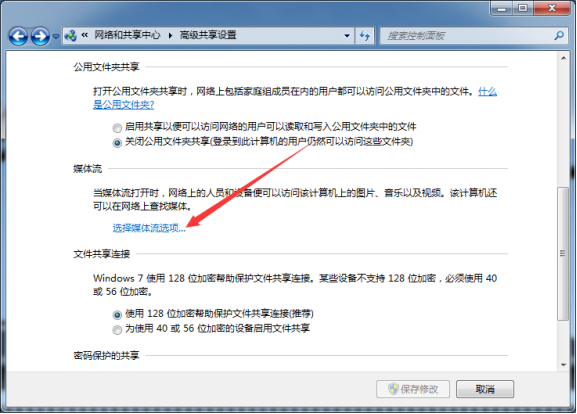
图20
21、开启“启用媒体流”

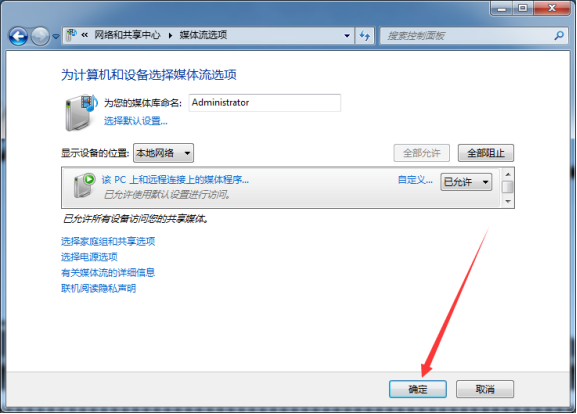
图21
22、一定要选择“保存修改”
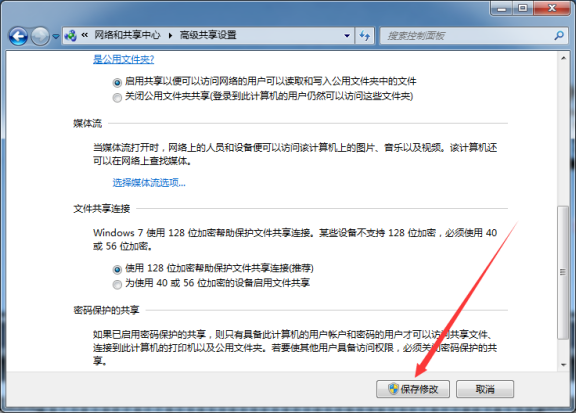
图22
23、再用其他电脑登录到s152017上
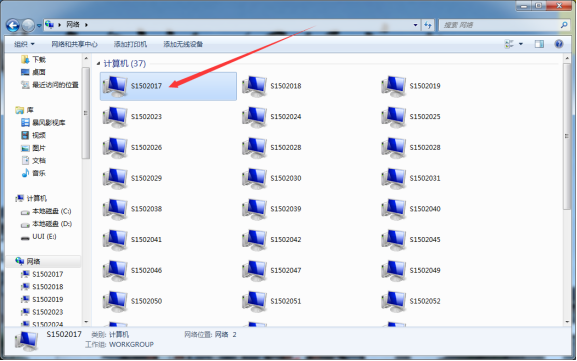
图23
24、可以看到我们共享的文件:
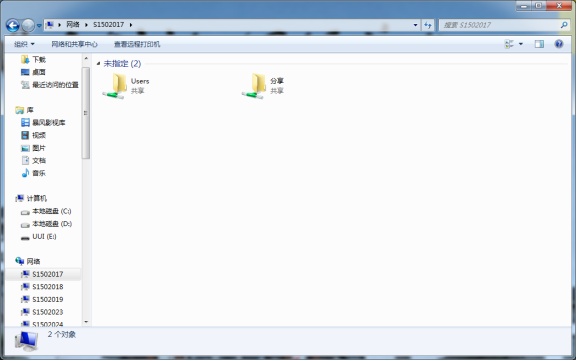
图24
25、可以打开文件夹了:

图25
26、双击后也能够打开:

图26
其中要注意的问题是,在分享文件时,不要分享桌面上的文件,因为该文件会在user里,不利于其它用户寻找。该分享也可以分享u盘里的文件,但是要注意的是,如果u盘拔出了,共享文件夹还是存在网络共享上,但是是打不开的。毕竟文件不在主机上。
不积跬步无以至千里




 浙公网安备 33010602011771号
浙公网安备 33010602011771号